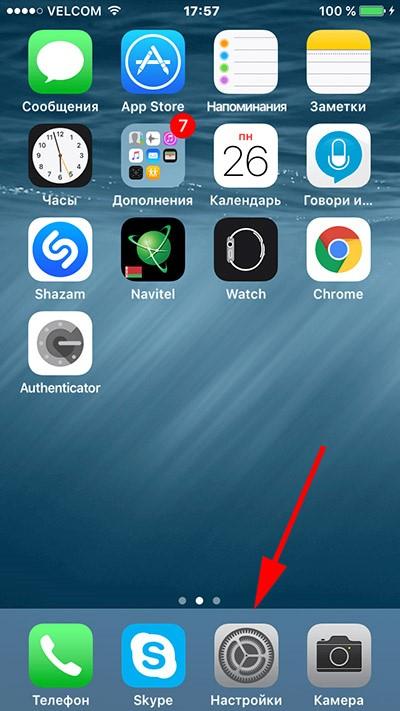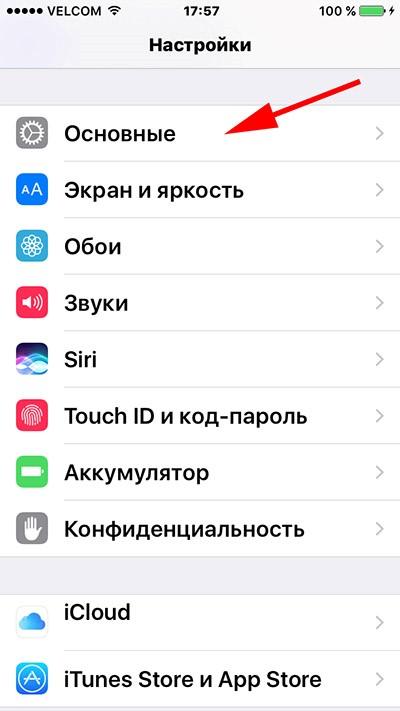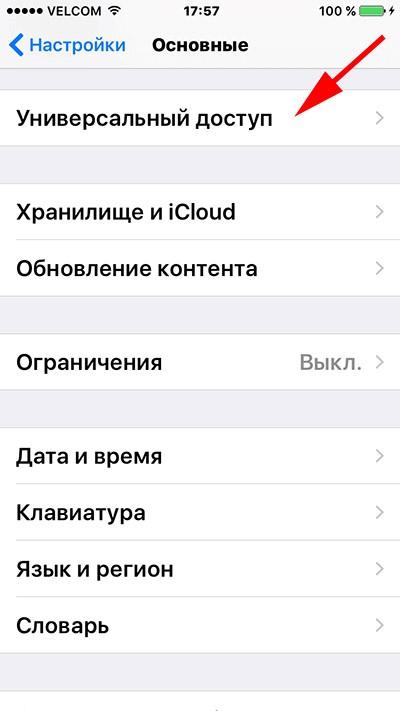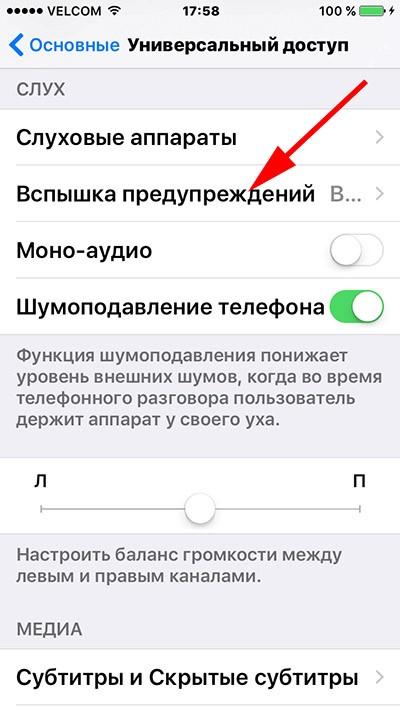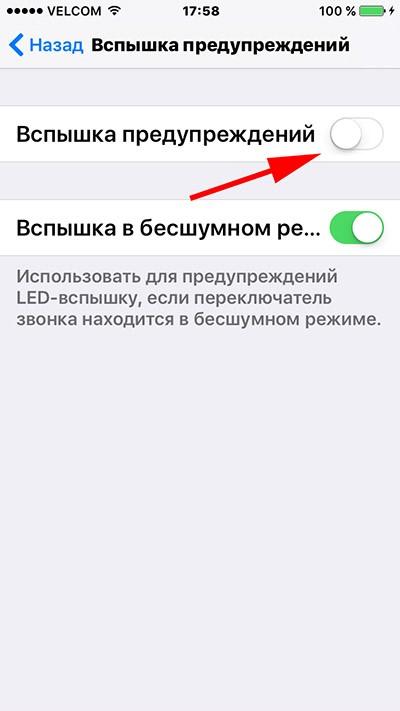Разработчики корпорации Apple непрерывно расширяют функционал iPhone, однако сохранили очень интересную и полезную функцию, заложенную еще в первых версиях устройства. Это визуальное оповещение о входящем вызове или сообщении в виде мигающей вспышки. Большинство пользователей о данной функции даже не подозревают, а между тем она способна облегчить использование девайса и не пропустить важный звонок или уведомление.
Впервые LED-вспышка появилась на смартфонах 4-го поколения, и стала использоваться не только в режиме фото/видео съемки и фонарика, но и в качестве индикатора уведомлений.
Как включить вспышку при звонке iPhone
Чтобы входящий звонок или СМС-сопровождались не только звуковым и вибросигналом, но и многократным миганием фонарика, потребуется выполнить несколько простых действий. Но для начала следует разблокировать свой девайс.
- На рабочем столе нужно зайти в Главное меню, и найти в нем иконку «Настройки».
- В открывшемся разделе выбрать пункт «Основные».
- В открывшейся вкладке найти строку «Универсальный доступ». Прокрутив список, выбрать раздел «Слух».
- Чтобы активировать функцию, следует перейти в раздел «Вспышка предупреждений». Остается только переместить ползунок в положение «Включено».
После окончания несложных манипуляций можно проверить, попросив кого-то позвонить и отправить SMS. В момент вызова световой индикатор должен вспыхнуть трижды. С этого момента миганием LED-вспышки будут сопровождаться не только входящие вызовы, но также сообщения и уведомления, поступающие от сторонних приложений (например, В Контакте). Данная функция будет активна, только если экран устройства заблокирован. Если в момент поступления звонка телефон используется, вспышка не сработает.
Следует помнить, что вспышка при звонке становится дополнительным потребителем питания на смартфоне, поэтому при включении данной опции, аккумулятор будет разряжаться гораздо быстрее. Специалисты рекомендуют использовать вспышку вместо мелодии и вибрации, а не одновременно.
Как включить вспышку для тихого режима
Кстати мигание вспышки можно активировать, если смартфон находится в беззвучном режиме. Этот вариант актуален для тех, кто часто находится на улице или в других шумных местах. Звуковое оповещение человеческое ухо вряд ли способно уловить, а мерцание света пропустить невозможно. Такой способ подходит и пользовательницам, которые хранят телефон в сумке, и часто не могут его вовремя отыскать.
Превратить свой Айфон в своеобразный стробоскоп можно следующим образом.
- На главном экране зайти в Меню и выбрать иконку «Настройки». В выпавшем списке выбрать «Основные».
- Пролистать до пункта «Универсальный доступ», и выделить его. В открывшемся окне найти раздел «Слух».
- Из перечня выбрать «Вспышка предупреждений».
- На этот раз активировать нужно ползунок, находящийся напротив опции «Вспышка в бесшумном режиме».
После завершения процесса следует также проверить работоспособность светодиодной лампы смартфона. При входящем звонке или уведомлении она должна несколько раз мигнуть. Данная функцию оценили миллионы пользователей яблочных устройств, и считают ее полезной, если смартфон находится в режиме «Не беспокоить» или «Ночной звонок».
Интересно, что изначально данная функция была придумана для пользователей с ограниченными возможностями (страдающих плохим слухом или его отсутствием). Она понравилась обычным владельцам и они стали ее использовать.
Как отключить вспышку при звонке iPhone
Несмотря на удобство, данная функция нравится далеко не всем владельцам смартфонов Apple. Активировав ее на некоторое время, многие желают все же ее отключить, поскольку яркое мигание начинает надоедать (особенно в темное время суток). Сделать это так же просто.
Чтобы световой индикатор не мигал во время поступления звонков или сообщений, следует произвести следующие действия.
- Разблокировать экран. Перейти в Основное меню. Найти иконку «Настройки» и перейти в раздел.
- Здесь Нужно выбрать пункт «Основные».
- В следующем окне появится Строка «Универсальный доступ».
- Остается пролистать открывшийся список, и найти «LED-вспышка для предупреждения».
- Переводим ползунок в неактивное состояние и все. Опция отключена.
Проверить результат можно при первом входящем звонке или уведомлении.
Почему функция не сработала
Некоторые владельцы яблочных гаджетов жалуются, что после активации функции вспышка не работает. Существует множество причин, мешающих полноценно пользоваться встроенным светодиодом, начиная от повреждения телефона при падении, и заканчивая программными ошибками. Чтобы устранить проблему, следует провести диагностику и выявить негативные факторы.
| Проблема | Решение |
| Попадание влаги на отдельные элементы камеры | Следует заменить модуль камеры новым. Она и светодиод прикреплены к одному шлейфу, поэтому заменить компонент отдельно не получится. Ремонт можно выполнить самостоятельно. |
| Установка защитной пленки на задней панели устройства. В некоторых случаях она становится помехой в работе вспышки | Если на задней крышке имеется пленка, нужно ее удалить и протестировать Айфон |
| Перегрев телефона во время использования. | Выключить телефон и дождаться, пока он полного остынет. После этого повторить попытку. |
| Обновление ОС. Считается наиболее распространенной причиной для iPhone 4s и более поздних версий | Вернуться к использованию более ранней версии операционной системы либо дождаться новой прошивки от разработчика. |
| Аппаратная поломка вспышки. Может произойти вследствие удара или падения смартфона. | Требуется полная замена компонента, поскольку ремонту не подлежит. |
| Установка «левого» приложения, которое часто зависает, и блокирует доступ к необходимым функциям. | Удалить приложение. Если устранить проблему не удалось, сбросить изменения до заводских настроек. |
| Проведение Jailbreak – надстройки, расширяющей функциональность устройства. Она позволяет устанавливать приложения не только с App Store. После этой операции, Айфон автоматически снимается с гарантии. | Вернуть прежние функции можно, если только выполнить откат до заводских настроек. |
| Вспышка не работает совсем. | Провести тестирование в разных программах, и даже установив стороннее приложение (например, Фонарик). Если здесь светодиод срабатывает, нужно обновить стандартное приложение «Camera». Если нет, стоит проверить настройки, и убедиться, что оно включено в список разрешенных. |
Проблемы бывают и из-за различных поломок смартфона. Рассмотрим их решение подробнее
Как заменить камеру на iPhone
Чтобы впоследствии девайс работал корректно, следует приобретать только оригинальные комплектующие. В специализированном магазине нужно приобрести деталь задней камеры. На ее шлейфе должен быть указан серийный номер.
С помощью пятигранной отвертки открепить от дисплея заднюю крышку. Отключить шлейфы от материнской платы с использованием спуджера. Ранее установленный модуль располагается в верхней части – его следует снять, предварительно вывернув все винты. Установить новый и выполнить все действия в обратном порядке.
Экстренная перезагрузка
Чтобы устранить временные неисправности программного характера, необходимо нажать и удерживать кнопку включения до тех пор, пока на экране не появится слайдер. Указатель, расположенный с левой стороны переместить вправо и дождаться отключения устройства.
Установка обновлений
Свежие версии, как правило, содержат усовершенствованную систему поддержки функционала смартфона и его безопасности. Чтобы установить новую прошивку, нужно подключить девайс к источнику питания, а затем соединить с маршрутизатором. Зайти в Настройки, выбрать раздел «Основные», найти в списке «Обновление ПО». Активировать опцию «Загрузить и установить».